Hướng dẫn tải Microsoft Office 2019 Offline mới nhất
Microsoft Office 2019, phiên bản mới nhất của Microsoft Office dự kiến sẽ được ra mắt vào mùa thu năm 2018, bao gồm Word, Excel, Powerpoint... Để đáp ứng nhu cầu soạn thảo văn bản, xử lý bảng tính, tạo bài thuyết trình... của những người dùng văn phòng.
Ngoài những phần mềm quen thuộc như Microsoft Word, Microsoft Excel, Microsoft PowerPoint và Microsoft Outlook cùng các dịch vụ mở rộng như Publisher, Access thì phiên bản Microsoft Office 2019 Pro này không tích hợp một số ứng dụng như One Note, Exchange, SharePoint và Skype for Business.
Mọi phiên bản Microsoft Office khi ra mắt đều có những cải tiến nhất định để hỗ trợ người dùng khi sử dụng, với phiên bản Microsoft Office 2019 cũng vậy. Dưới đây là cách tải và cài đặt Microsoft Office 2019 Offline mới nhất, bạn hãy tham khảo để sử dụng những công cụ văn phòng mới nhất của Microsoft Office 2019 nhé.
Hướng dẫn tải và cài đặt Microsoft Office 2019 Offline
Bước 1: Truy cập vào nút tải bên trên và chọn Tải về.
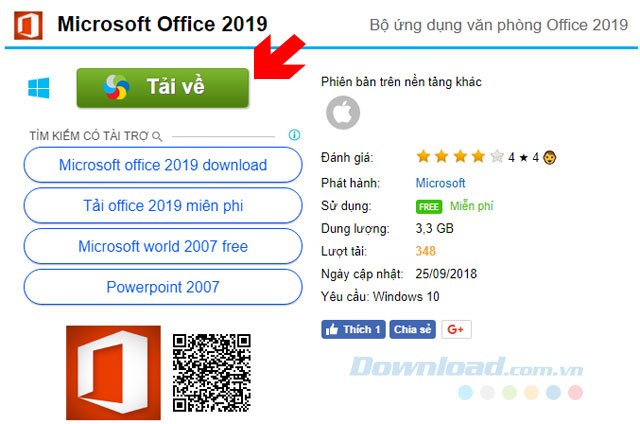
Sau đó chọn link tải trên cùng để tải Office 2019 về.
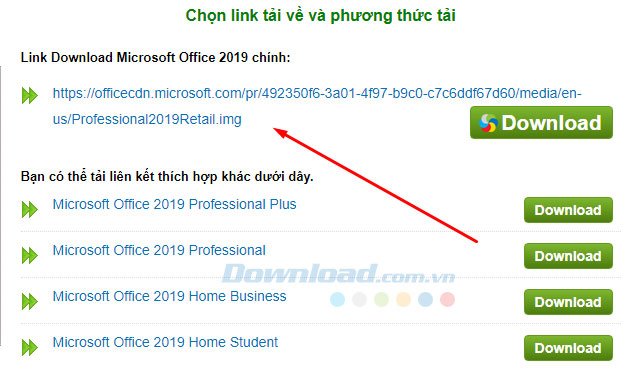
Khi hoàn tất tải về hãy bấm vào file có dạng .img như ở dưới hình để mở file và thực hiện cài đặt.
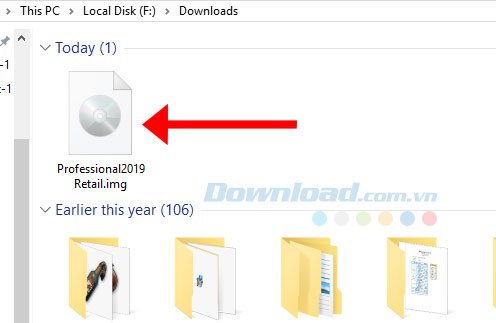
Bước 2: Trong thư mục cài đặt Microsoft Office 2019 bạn hãy chọn Office.
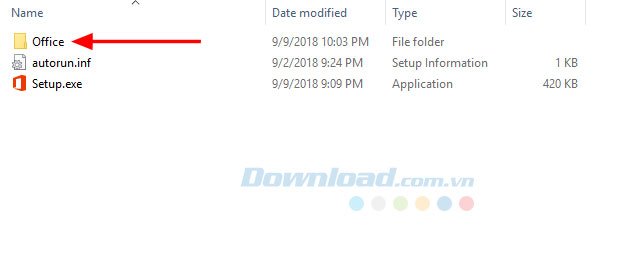
Tùy vào hệ điều hành của bạn sử dụng 32bit hay 64bit mà bạn hãy sử dụng bản cài đặt phù hợp nhé.
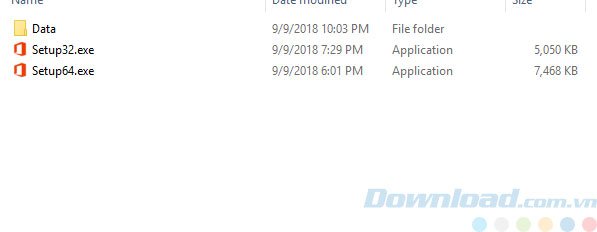
Tiếp đó bạn chỉ cần chờ Office 2019 tự động cài đặt vào hệ thống máy tính của mình, sẽ mất một khoảng thời gian để Microsoft Office 2019 cài đặt xong.
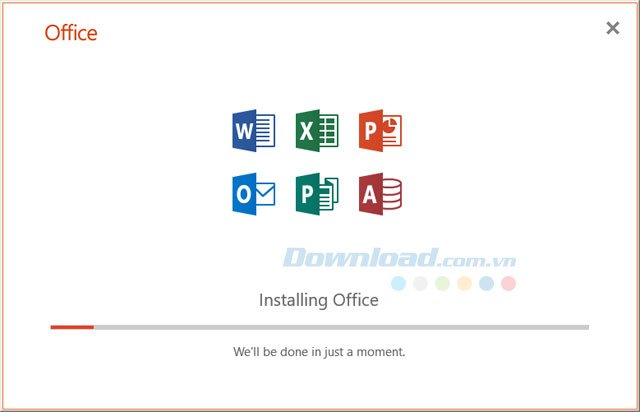
Khi cài đặt hoàn tất, hãy bấm vào Close.
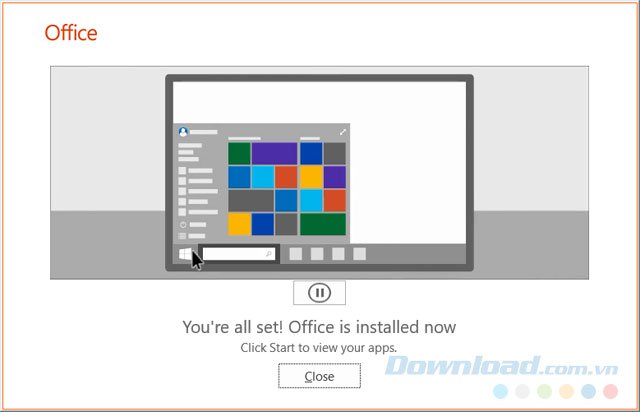
Để kiểm tra phiên bản Office bạn hãy mở Excel hoặc Word lên, bấm vào File.
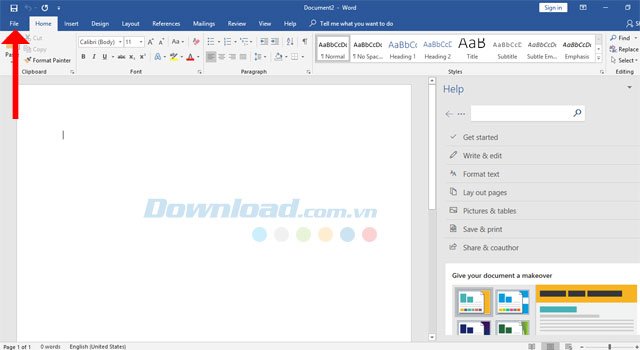
Trong giao diện File hãy bấm vào Account.
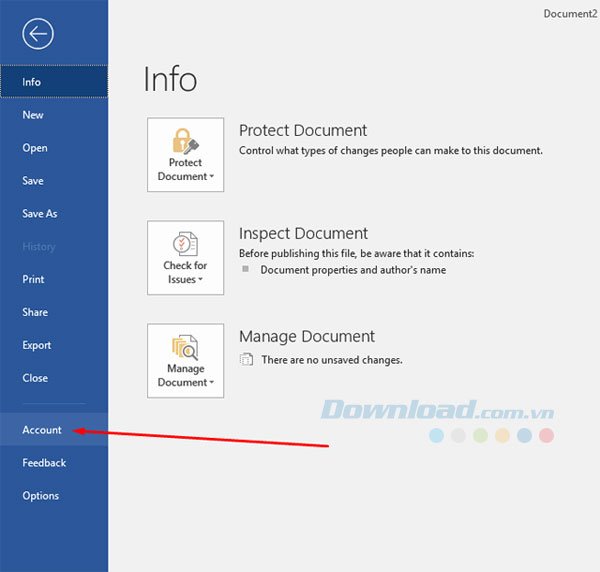
Tiếp theo bên trong giao diện Account hãy bấm vào About.
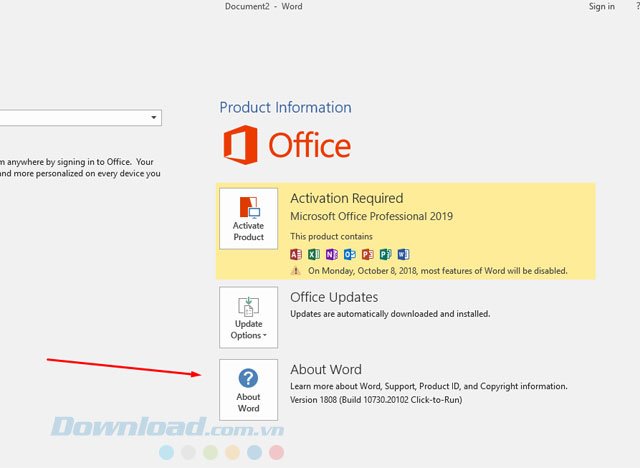
Ở đây bạn sẽ tìm được Product ID và Session ID của phiên bản đang cài đặt trên máy.
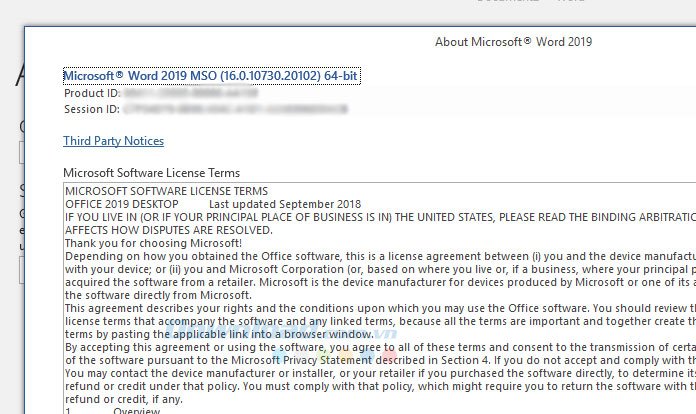
Kể mở các phần mềm văn phòng trong Microsoft Office 2019 bạn hãy vào Start, ở trên mục Recently added sẽ hiển thị ra đầy đủ những phần mềm văn phòng quen thuộc của Microsoft Office.
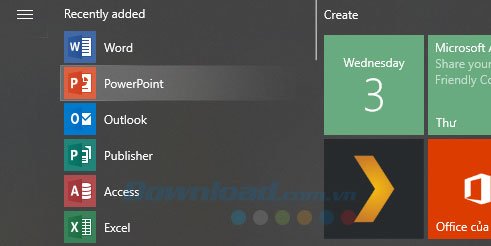
Dưới đây là một vài hình ảnh của Microsoft Office 2019, đầu tiên sẽ là Excel.
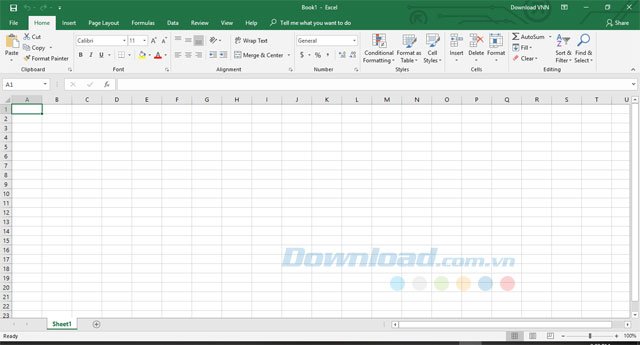
Tiếp theo là PowerPoint.
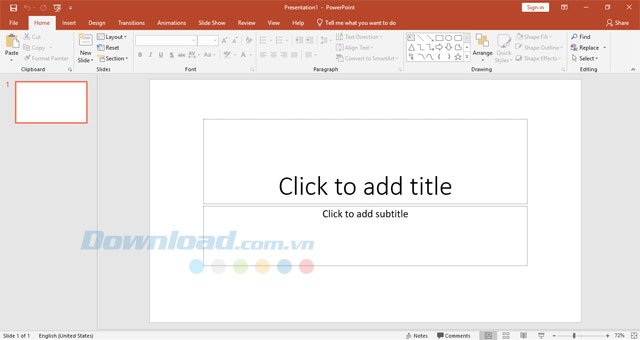
Ứng dụng tạo ấn phẩm Publisher.
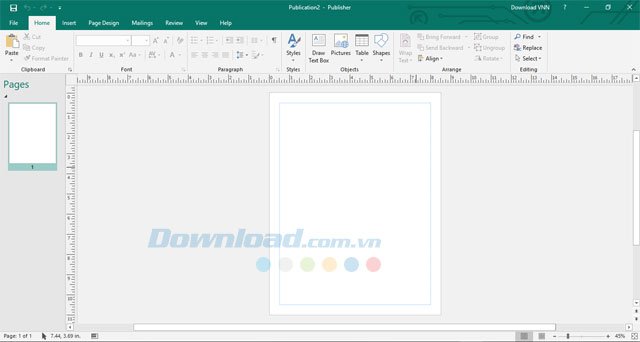
Phần mềm quản lý cơ sở dữ liệu Access
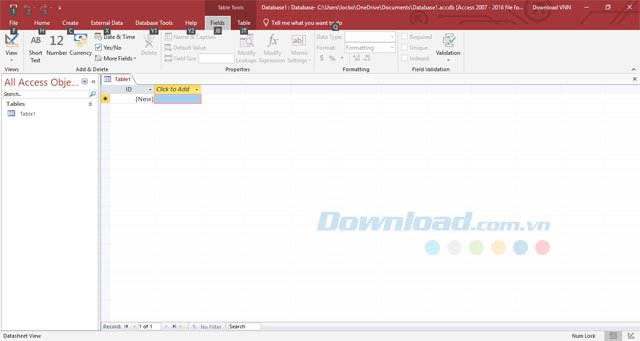
Phần mềm quản lý thông tin cá nhân Outlook.
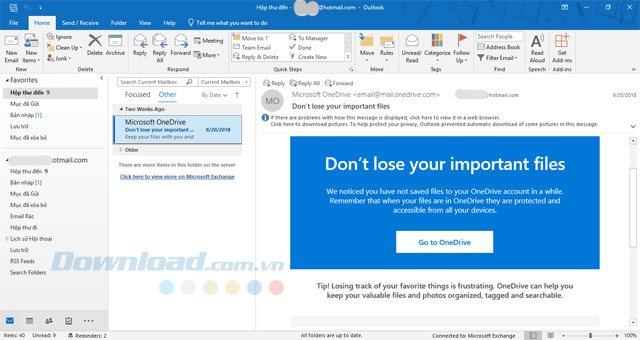
Một số tính năng mới trên phiên bản Microsoft Office 2019
- Nâng cấp tính năng đám mây để sao lưu, đồng bộ dữ liệu tốt hơn.
- Bổ sung tính năng vẽ bằng bút chì.
- Bổ sung nhiều công thức, biểu đồ mới.
- Dễ dàng đưa mô hình nhân vật 3 chiều lên slide thuyết trình PowerPoint.
- Thêm các hiệu ứng chuyển slide và nội dung vào PowerPoint.
Như vậy là với bài hướng dẫn cài đặt Microsoft Office 2019 trên đây, bạn đã có thể sử dụng phiên bản mới nhất của Microsoft Office với nhiều tính năng hấp dẫn. Ngoài Microsoft Office bạn có thể sử dụng thêm phần mềm WPS Office miễn phí và cũng rất đầy đủ tính năng, tương tự như bản Microsoft Office đắt đỏ kia nhé!
Theo Nghị định 147/2024/ND-CP, bạn cần xác thực tài khoản trước khi sử dụng tính năng này. Chúng tôi sẽ gửi mã xác thực qua SMS hoặc Zalo tới số điện thoại mà bạn nhập dưới đây:
-
TnhiiThích · Phản hồi · 2 · 07/01/21






















